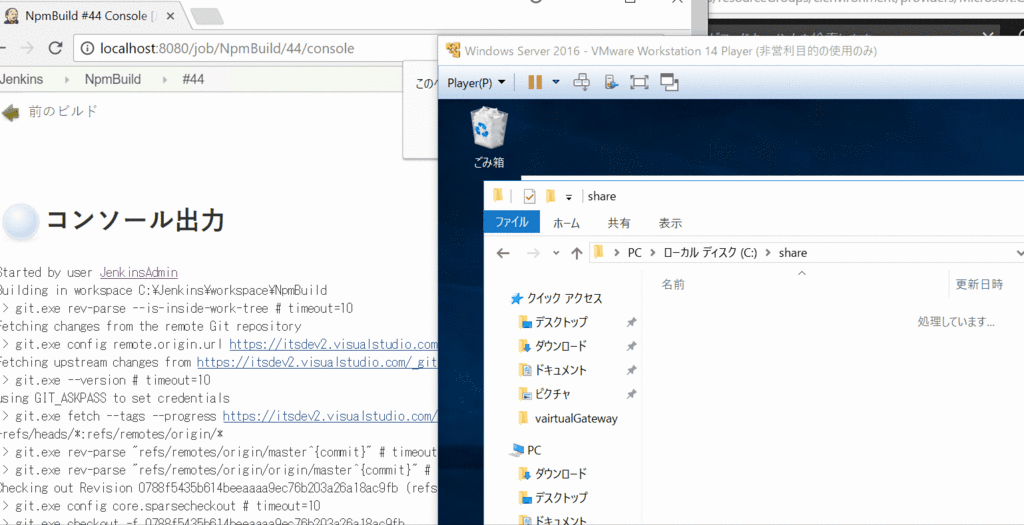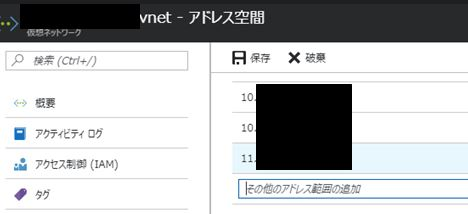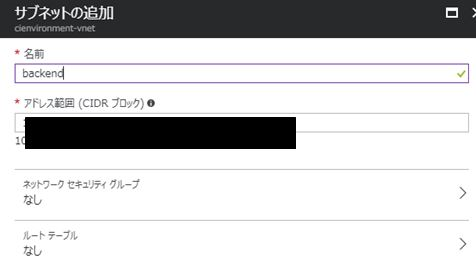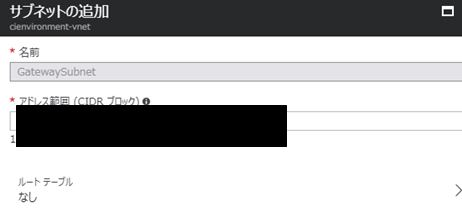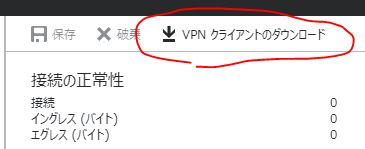AzureのVMと自社サーバーをVPNでつなげて(かんたんな)Deployをしてみる
実験的要素モリモリでございます。
ビルドサーバーのVirtualMachineはAzure上にある。
でも、検証環境は自社の閉域ネットワーク内のどこそこにある。といった場合に。
(きわめてレアだとは思いますが!)
ちなみに使用するGatewayとか高めのお値段なので
自前の閉域環境内にサーバ用意できるのであればそちらのほうが良いと思います。
どちらかというとIaaSの環境をVPNで自社VPNに接続する手法がメインとなりますし
そちら単独のほうがよくあるパターンだとは思います。
CIは「いけんじゃね?」的なフィーリングの実験です。
下図な感じの構成で今回作ってみます。
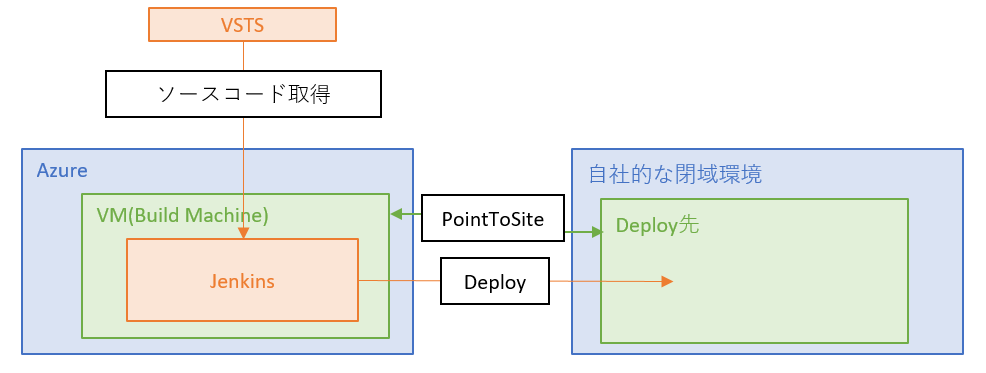
参考資料
Point To Site
VSTSとJenkinsをつなげるときに参考
Jenkins
Azure準備
まずはAzure上の環境を構築します。
Azure上で作成したVM仮想環境から、閉域環境内(社内等)にVPN接続できる状態まで持っていきます
[Point To Site]という手法を使用します。
Point To Site構成の作成
仮想ネットワークのアドレス空間の追加
仮想ネットワークサブネットの作成
仮想ネットワークゲートウェイの作成
先ほど設定した仮想ネットワークをターゲットにゲートウェイを作成します。
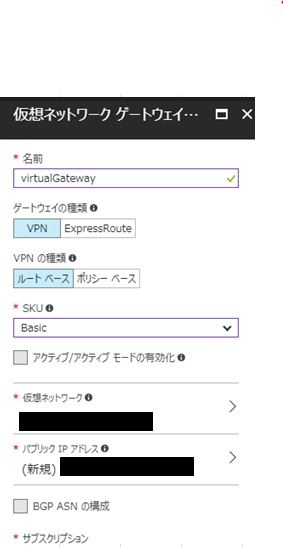
自己証明書を作成
- WindowsServer2016以降の場合
- PowerShellで[New-SelfSignedCertificate]実行が鉄板です。
MakeCer.exeを使用したい場合
- Azureで作成したWindowsServerにはWindowsSDKが入っていない
別途インストールしてやる必要があります。
できあがったルート証明書とクライアント証明書のCerとPfxをエクスポートします。
- pfxはbase64形式でエクスポートします。
ゲートウェイの設定
- アドレスプールとルート証明書を設定します。
- アドレスプールはこれまで指定してきたものと別のIPアドレス空間を指定します
- ([10.0.0.0/24]とか指定したら[10.1.0.0/24]みたいな感じですかね?)
- 上記で作成した証明書をエディタかなにかで開き内部コードを編集します。
- 改行コードが入っているので、改行部分をつぶします。
VirtualGatewayのセットアップ
接続設定の変更
※この作業が必要かどうかはちょっと微妙ですが
- AzureVMクからライアント環境への参照はそのままでは行えないです。
- インターネットオプション/Chromeの[設定]>[詳細詳細]>[プロキシ設定を開く]から[接続]の設定
- 先ほど作成したVPNクライアントを選択し[設定]
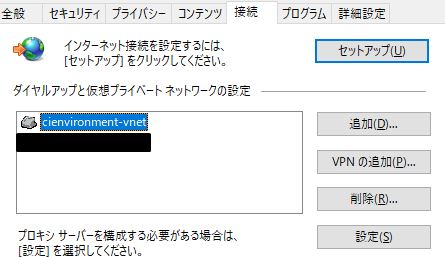
- 「設定を自動的に検出する」
接続の確認
作成したVPN内のIPアドレスは、コマンドプロンプトの[ipconfig]で確認することができます。
特に設定していないため、下図のIPアドレスはVPNの接続の度変わります。
以降の図等でのIPアドレスの表記は、下図のものと異なる場合があります。

ネットワーク設定でリモート接続やファイル共有を
プライベートネットワーク内でできるようにしたうえで
AzureのVM上からVPN内の端末にアクセスできるか試してみます、
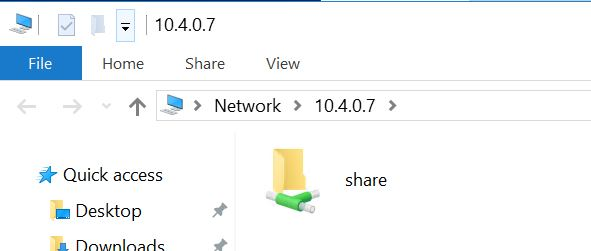
問題なく接続できるようです。
VSTSの設定
アカウント設定
Jenkinsからソースを抜けるように、VSTSの[authentication credentials]を設定します。
ユーザー名の[Security]>[authentication credentials]から設定可能です。
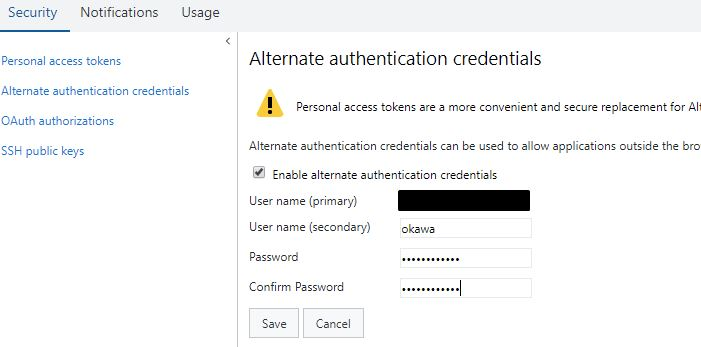
Jenkinsの設定
インストール
公式のドキュメントどおりにインストールします。
ビルド環境準備
以降必要があれば…
- PowerShellプラグイン
- コマンドプロンプトじゃ足りないとき(UNCパスに接続する時とか…)
- MSBuildプラグイン
- .NetFramework
- .NetFrameworkのビルド用
- .NetCore
- .NetCoreのビルド用
- Node.js
- Npmコマンド実行したいとき
CI環境の設定
ひとまず今回はてっとりばやく、VSTSから取得したAngularをBuildした成果物を
下記の感じでPowerShellスクリプトを実行します。
- npm i - Javascriptパッケージインストール
- ng build - JavascriptBuild
- Copy-Item - 成果物の移動
回してみる
AzureのVMから、Jenkinsを使ってVPN内のパスにDeployできるようになりました。